Jak opravit Windows 10 Error Code 0xc00000e9
Pokusíme se v tomto článku vyřešit chybový kód "Kód chyby 0xc00000e9", na který narazili uživatelé Windows 10.

Problém „Chybový kód 0xc00000e9“, se kterým se uživatelé Windows 10 setkávají na modré obrazovce, se může vyskytnout v důsledku mnoha problémů. Pokud se potýkáte s takovým problémem, můžete dosáhnout řešení provedením následujících akcí.
Co je kód chyby systému Windows 10 0xc00000e9?
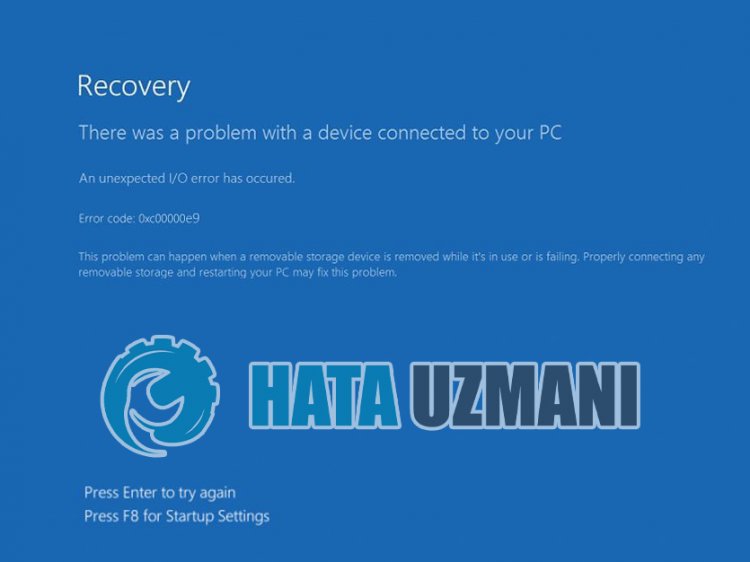
Tato chyba není zahrnuta v oficiálním prohlášení společnosti Microsoft, ale obsahuje nejistotu. Tato chyba, která se stává mnoha uživatelům, se stává obtěžující a opakuje problém. Uživatelé, kteří zkoušejí různá řešení k nápravě zjištěné nejednoznačné chyby, mohou dosáhnout řešení problému tím, že zkusí několik způsobů.
Když uživatel zapne svůj počítač a nespustí se, objeví se na modré obrazovce chybový kód "0xc00000e9" a nemůže se dostat na spouštěcí obrazovku Windows. Tato pro uživatele nepříjemná chyba se zobrazí s následujícím výstupem.
„Vyskytl se problém se zařízením připojeným k vašemu počítači.
Došlo k neočekávané chybě I/O.
Soubor: BootBCD.dll
Chyba: 0xc00000e9″
Jak opravit Windows 10 Error Code 0xc00000e9?
Pokusíme se tuto chybu vyřešit uvedením několika návrhů, jak tuto chybu opravit.
1-) Opravit soubory Windows
Chyby nebo poškození v souborech Windows mohou způsobit mnoho chyb v operačním systému. Za tímto účelem můžeme problém vyřešit opravou poškozených souborů v systému.
Proveďte skenování SFC
Poškozené nebo poškozené soubory, které se vyskytují v souborech Windows, mohou způsobit mnoho chybových kódů. Za tímto účelem vám řekneme několik způsobů, jak problém vyřešit.
- Na úvodní obrazovce vyhledávání zadejte „cmd“ a spusťte jej jako správce.
- Na obrazovce příkazového řádku, která se otevře, zadejte „sfc /scannow“ a stiskněte klávesu Enter.
Po tomto procesu budou poškozené nebo poškozené soubory zkontrolovány a budou provedeny opravy. Nevypínejte ani nerestartujte počítač, dokud nebude proces dokončen. Po tomto procesu provedeme další návrh.
Proveďte sken DISM
- Na úvodní obrazovce vyhledávání zadejte „cmd“ a spusťte jej jako správce.
- Na obrazovce příkazového řádku, která se otevře, zadejte následující příkazy a stiskněte klávesu enter.
- Zavřít /Online /Vyčištění obrázku /Kontrola zdraví
- Dism /Online /Cleanup-Image /ScanHealth
- Dism /Online /Cleanup-Image /RestoreHealth
Po úspěšném dokončení procesu můžete restartovat počítač a zkontrolovat, zda problém přetrvává.
2-) Aktualizujte systém Windows
Skutečnost, že váš operační systém Windows je zastaralý, může vést k jakýmkoli chybám souborů DLL systému Microsoft Windows. Chcete-li to provést, zkontrolujte, zda je váš operační systém Windows aktuální.
- Na úvodní obrazovce vyhledávání zadejte „Zkontrolovat aktualizace“ a otevřete ji.
- Zkontrolujte, zda je váš operační systém Windows aktuální, kliknutím na tlačítko „Zkontrolovat aktualizace“ na obrazovce, která se otevře.
3-) Odebrat antivirový program
Pokud používáte antivirový program třetí strany, můžete najít řešení problému jeho odstraněním pomocí ovládacího panelu. Použitý výkonný antivirový program třetí strany dokáže detekovat soubory Windows jako hrozby a umístit je do karantény a poškodit systémové soubory.
- Zahajte vyhledávací obrazovku zadáním „Ovládací panely“ a otevře se.
- Veškerý antivirový program stažený kliknutím na „Odinstalovat program“ bude ze systému odstraněn.
4-) Použijte Poradce při potížích se systémem Windows
Tyto problémy můžeme odstranit pomocí nástroje pro odstraňování problémů, což je vlastní software systému Windows.
- Na úvodní obrazovce vyhledávání zadejte „Nastavení odstraňování problémů“ a otevřete ji.
- V okně, které se otevře, klikněte na "Další nástroje pro odstraňování problémů".
- Po tomto procesu klikněte na nabídku „Modrá obrazovka“ a poté na možnost „Odstraňování problémů“.
Po úspěšném provedení operace se Windows pokusí chybu vyřešit.
5-) Proveďte obnovení systému
Pokud jste se s takovým problémem dříve nesetkali a právě jste se s takovou chybou setkali, může vám pomoci obnovení systému.
- Otevřete úvodní obrazovku zadáním „Ovládací panely“.
- Na obrazovce, která se otevře, klikněte na "Systém a zabezpečení".
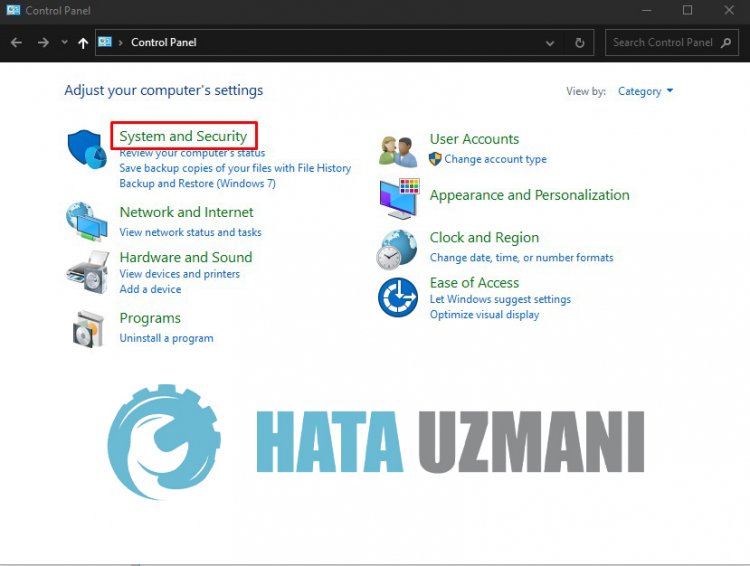
- Klikněte na nabídku „Systém“.
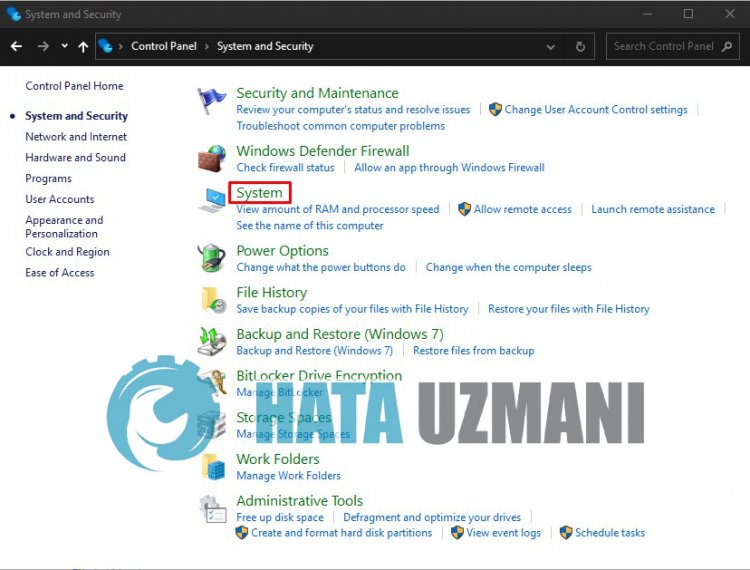
- Klikněte na "Ochrana systému" na levé straně okna, které se otevře.
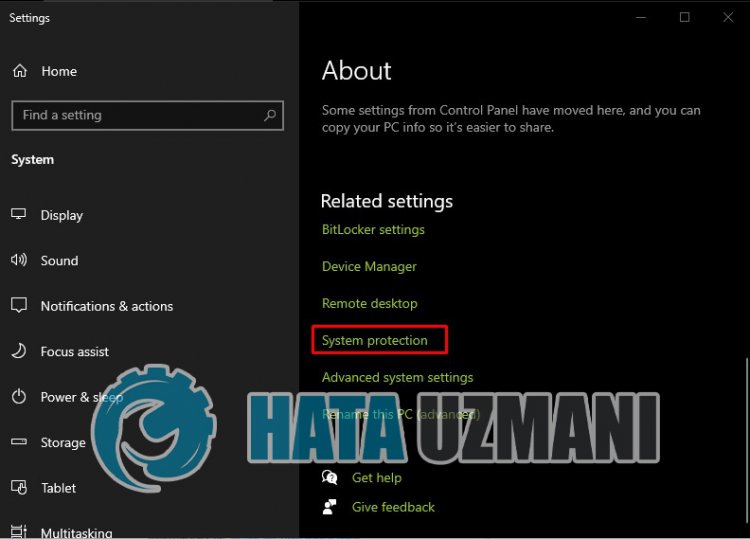
- V novém okně, které se otevře, klikněte na tlačítko „Obnovení systému…“.
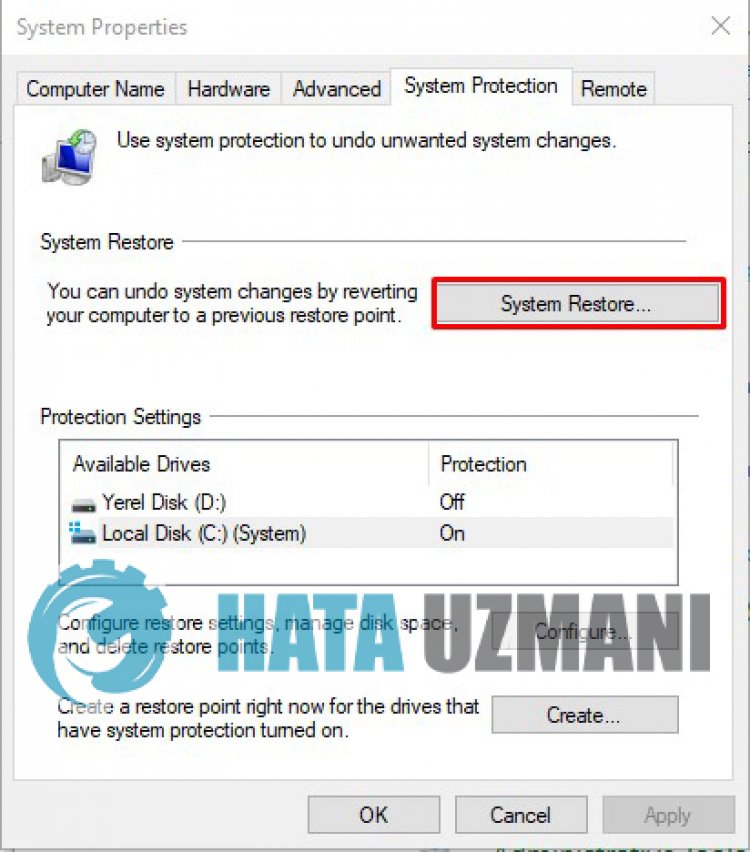
- Po tomto procesu postupujte podle kroků Obnovení systému a proveďte svou operaci.








![Jak opravit chybu serveru YouTube [400]?](https://www.hatauzmani.com/uploads/images/202403/image_380x226_65f1745c66570.jpg)

















